摳婚紗,用調(diào)整邊緣工具快速摳透明婚紗照
上面這種方法(選好選區(qū),平滑選區(qū),摳圖完成)幾乎適用于所有需要簡單摳圖處理的圖片,淘寶美工工作中要摳取的圖片90%都可以用這種方法來摳取,比如像下面這些我都是用這些方法來摳圖的。

接下來摳取飄紗的部份,這個只能用通道摳取了,因為是半透明的,我個人對PS的通道理解是這樣的——在通道面板里面,存在黑白灰3種顏色,分別代表的意義是:白色代表要保留的不透明部份,灰色代表要保留的半透明部份,黑色代表要舍棄的部份!
所以摳取的思路就是在通道里把需要保留的飄紗部份處理成灰色,將灰色變成選區(qū)就摳好了,其它需要舍棄的部份全部處理成白色(此案例中白色和灰色可形成明顯對比,后面反選即可選中灰色部份)。來到通道面板,選一個你覺得灰色比較多的面板,復制一層,我這里復制的是紅色通道,然后CTRL+L調(diào)出色階面板,調(diào)整通道的灰度值
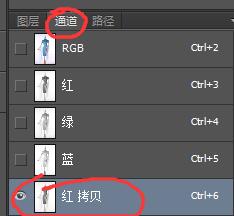
得到下圖
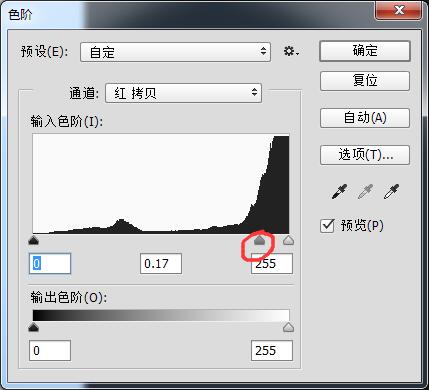

接下來就是想辦法把飄紗以外的部份全部處理成白色就OK了

由于衣服也是我們需要保留的部份,所以沒必要說一定只能保留紗的那一部份,這個不影響的哈,接下來就是把留下來的這一部份的灰色(注意不全是黑色,灰色部份代表的才是半透明)建立好選區(qū),按住 CTRL鍵的同時,鼠標左鍵單擊紅色拷貝通道的圖像部份
標簽(TAG) 摳透明物 摳婚紗 調(diào)整邊緣 摳透明婚紗照
上一篇:ps換紅色背景教程
下一篇:ps新手通道摳圖實例教程



























